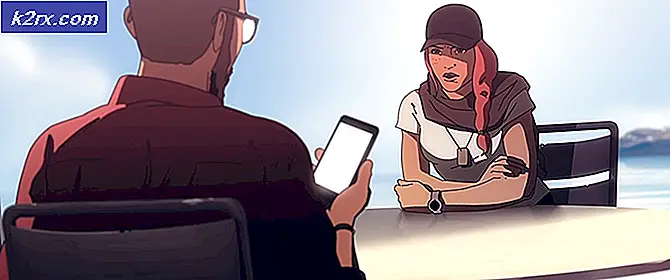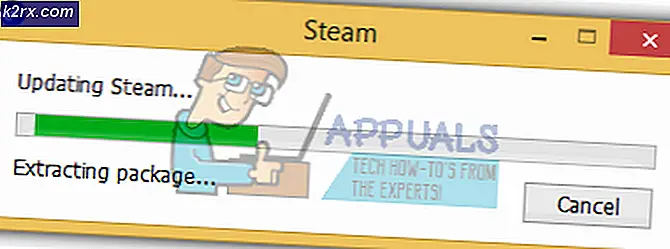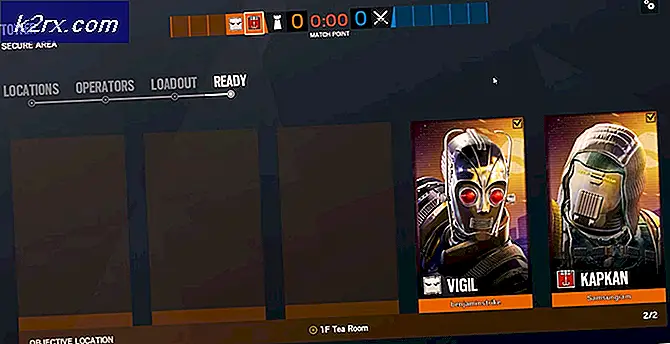Düzeltme: Netflix'te Ses Yok
Netflix sorununda ses gelmemesi genellikle Windows ses ayarlarınızdan, sürücülerinizden veya video oynatıcı ses seçeneklerinden kaynaklanır. Windows 10'da Netflix uygulamasını veya web sitesini kullanırken kullanıcıların herhangi bir ses alamadıklarına dair bildirimler var. Benzer bir sorunla karşılaşırsanız, sorununuzu çözmenize yardımcı olacak aşağıdaki sorun giderme yöntemlerini takip edebilirsiniz.
Netflix, Hulu, Amazon Prime Video vb. Gibi diğer şirketlerle birlikte en iyi çevrimiçi medya hizmetleri sağlayıcılarından biridir. Ancak, eğlenceden mahrum kaldığınız ve bunun yerine oldukça büyük sorunların sunulduğu durumlar da vardır. Bir gülü koklayamadan seyretmek gibi bir dizi, film vb. Sessiz seyretmek için bu konu en iyi örnek olmalıdır.
Windows 10'da Netflix'te Ses Yok sorununa ne sebep olur?
Pek çok kullanıcı bu sorunla yüzleşemiyor, ancak karşılaştıklarında bunun nedeni genellikle aşağıdaki faktörlerdir -
Geçici çözümlere geçmeden önce, Windows'un güncellendiğinden ve sisteminizdeki sesin yanı sıra video oynatıcı sesinin açık olduğundan emin olun. Ayrıca, farklı bir film veya TV şovu izlemeyi deneyin ve ses alıp almadığınıza bakın. Ses olmaması durumunda, aşağıdaki çözümleri takip edin.
1.Çözüm: Kullanılmayan Tarayıcı Sekmelerini Kapatın
Sorununuzu çözmek için yapmanız gereken ilk şey, tarayıcınızda kullanılmayan diğer sekmeleri kapatmaktır. Netflix'in sorunsuz çalışması için belirli bir miktarda bellek gerekir, ancak gerekli miktar sağlanmadığı takdirde bunun gibi bazı sorunlara neden olur. Bu nedenle, diğer çözümleri denemeden önce, kullanılmayan sekmelerin açık olmadığından emin olun.
2.Çözüm: Ses Ayarlarınızı Değiştirin
Sorunu aşmak için video oynatıcı ses ayarlarını değiştirmeyi deneyebilirsiniz. Bu aslında oldukça kolay, yapmanız gereken tek şey:
- Bir film veya TV şovu izlemeye başlayın.
- Farenizi ekranın üzerine getirin ve İletişim kutusu simgesi oynatıcı seçeneklerinden.
- Kontrol eğer surround ses (5.1) seçildi. Öyleyse, 5.1 olmayan bir seçeneğe değiştirmeyi deneyin.
- Bunun ses sorununu çözüp çözmediğini kontrol edin.
3. Çözüm: Hoparlör Ayarlarınızı Değiştirin
Sorununuzu gidermeye çalışabileceğiniz başka bir şey de hoparlörünüzün ses ayarlarını değiştirmektir. Bunu yapmak için aşağıda verilen talimatları izleyin:
- Görev çubuğunuzun sağ alt tarafında, Hoparlör simgesi ve 'Oynatma aygıtları"Veya"Ses’.
- Geç Geri çalma sekmesi.
- Kulaklığınızı veya hoparlörlerinizi seçin ve tıklayın Özellikleri.
- Şuraya gidin: ileri sekmesi.
- Altında Varsayılan Format, seçin 2 kanal, 24 bit, 192000 Hz (Stüdyo Kalitesi) listeden.
- Tıklayın Uygulamak ve sonra vur TAMAM MI.
4.Çözüm: Ses Sürücülerinizi yeniden yükleyin
Bazı senaryolarda, suçlu makinenizde yüklü olan ses sürücüleri olabilir. Sürücüler, sorunun ortaya çıkmasına neden olan arızalı veya eski olabilir. Bu nedenle, sorununuzu çözmek için sürücüleri yeniden yüklemeniz gerekecektir. Bunu nasıl yapacağınız aşağıda açıklanmıştır:
- Şuraya git Başlangıç menüsü, yazın Aygıt Yöneticisi ve açın.
- Genişletin Ses, video ve oyun denetleyicileri kategori.
- Ses sürücünüze sağ tıklayın ve seçin Cihazı kaldır.
- Sürücülerin otomatik olarak yeniden yüklenebilmesi için sisteminizi yeniden başlatın.
- Sorununuzu çözüp çözmediğini kontrol edin.
Çözüm 5: Sisteminizi Güncelleyin
Hala ses yok sorunuyla karşı karşıyaysanız, Windows'un güncellenmesi sorunu sizin için çözebilir. Bazı Windows güncellemelerinin, daha sonra yeni güncellemelerde çözülen sorunların ortaya çıkmasına neden olduğu durumlar vardır. Bu nedenle, sorununuzu çözüp çözmediğini görmek için sisteminizi güncelleyin. Bunu nasıl yapacağınız aşağıda açıklanmıştır:
- Basın Winkey + I açmak Ayarlar.
- Git Güncelleme ve güvenlik.
- Tıklayın 'Güncellemeleri kontrol et’.
- Bir güncelleme bulunursa onu kurun.
- Son olarak, güncelleme yüklendikten sonra Netflix'i tekrar deneyin.